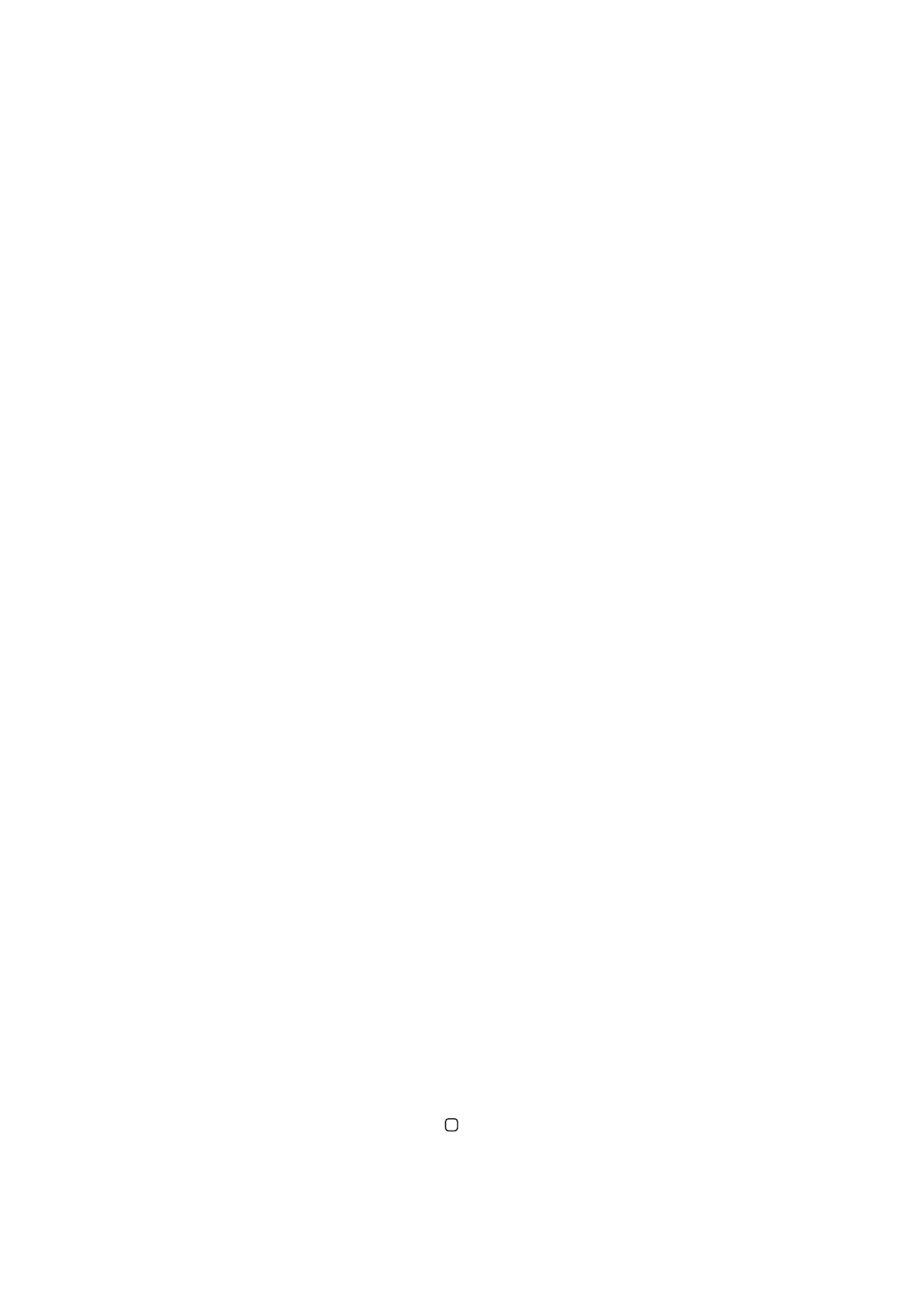
Siri kasutamine
Siri käivitamine
Siri ärkab ellu vaid nupuvajutusega.
Siri käivitamine: Vajutage Kodunuppu kuni kuvatakse Siri.
40
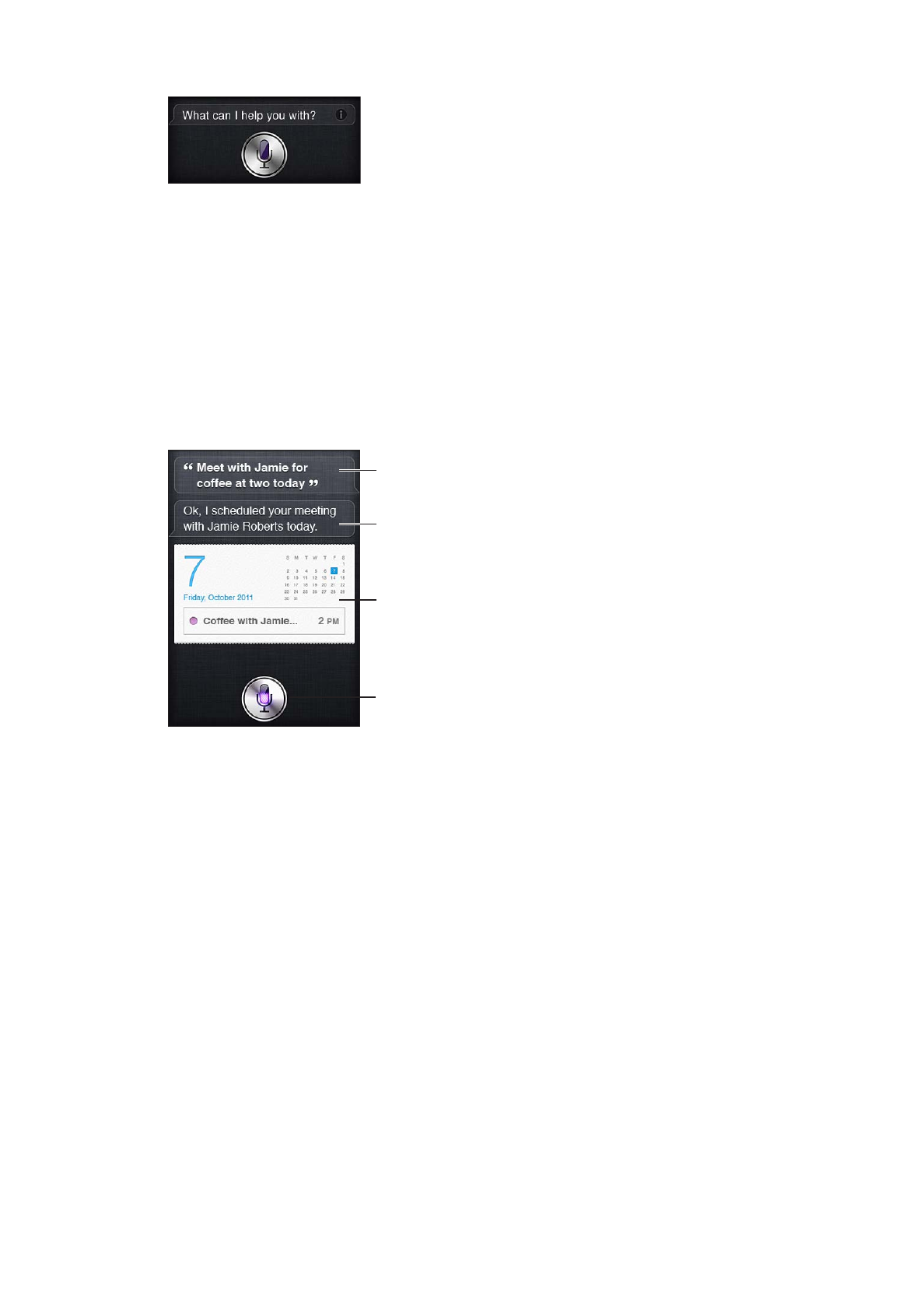
Kuulete kahte lühikest helisignaali ja näete ekraanil teksti “What can I help you with?”.
Hakake lihtsalt rääkima. Mikrofoniikoon süttib, andmaks teada, et Siri kuulab teid. Pärast Siriga
dialoogi käivitamist puudutage uuesti rääkimiseks mikrofoniikooni.
Siri ootab kuni lõpetate rääkimise, kuid saate ka puudutada mikrofoniikooni, et anda teada oma
lõpetamisest. See on kasulik juhul, kui tasutal on palju müra. Samuti saate nii kiirendada oma
vestlust Siriga, sest Siri ei pea siis ootama teiepoolset pausi.
Kui lõpetate rääkimise, siis kuvab Siri kuuldu ning annab vastuse. Sageli lisab Siri seotud
teavet, millest võib olla kasu. Kui info on seotud rakendusega, näiteks teie poolt sisestatud
tekstisõnumiga või küsitud asukohaga, siis lihtsalt puudutage ekraani rakenduse avamiseks ning
lisateabe kuvamiseks.
Mida Siri kuulis
teid ütlevat
Puudutage Siriga
rääkimiseks.
Siri vastus
Seotud info – puudutage
rakenduse avamiseks.
Kui Siri vajab teile vastamiseks lisateavet, siis ta võib seda küsida. Näiteks öelge Sirile “Remind
me to call mom,” ja Siri võib küsida “What time would you like me to remind you?” Ärge
muretsege selle üle, et peaksite ütlema Sirile kõik korraga. Siri annab ise teada, kui vajab
lisainfot.
Siriga rääkimise alustamiseks võite tuua iPhone'i lihtsalt oma kõrva juurde, justkui alustades
telefonikõnet. Kui ekraan pole sisselülitatud – vajutage kõigepealt nuppu Sisse/välja või
Kodunuppu. Kuulete kahte lühikest helisignaali, mis annavad teada, et Siri kuulab. Seejärel
alustage rääkimist.
41
Peatükk 4
Siri
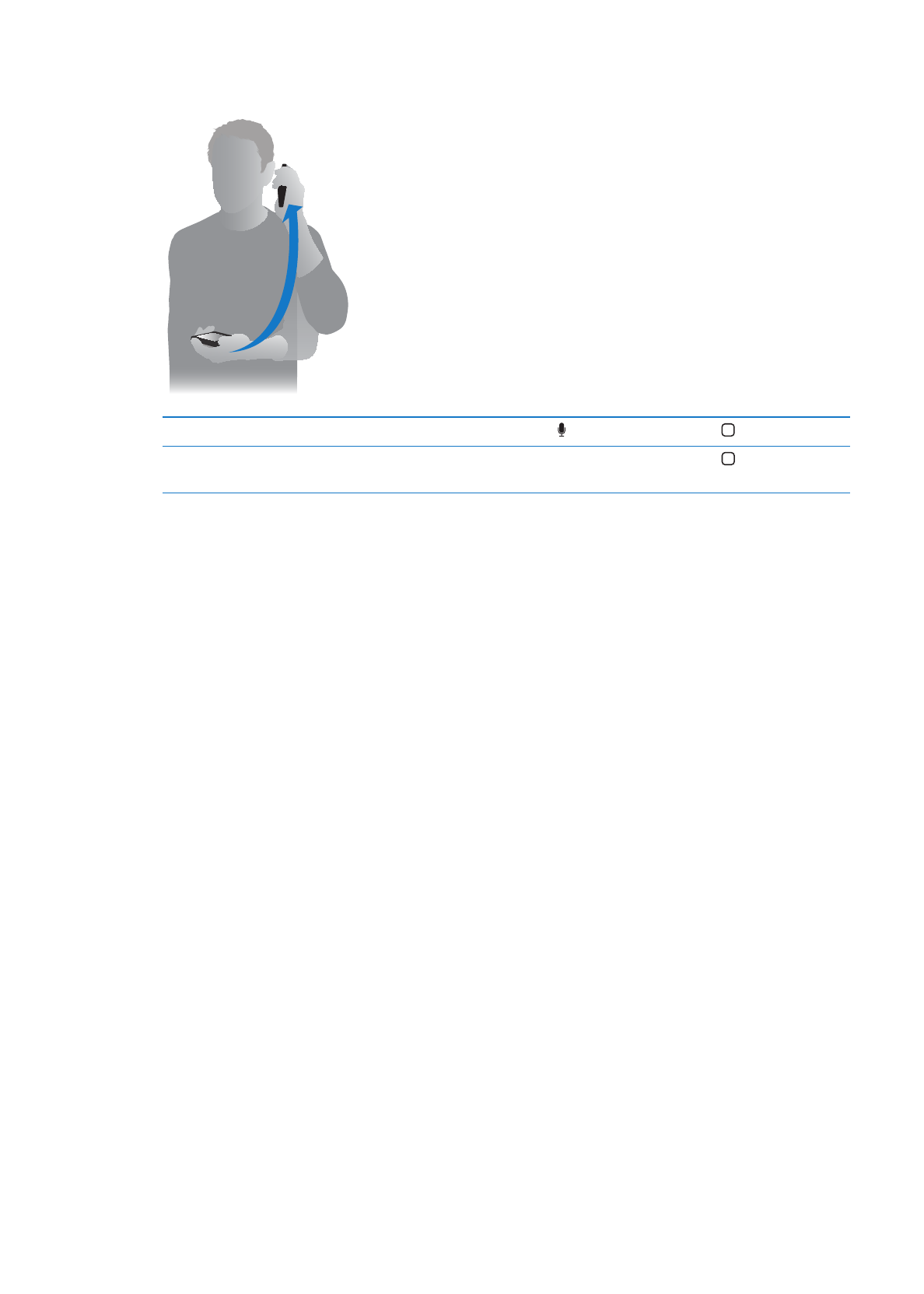
Kui Siri ei vasta teile iPhone'i kõrva juurde viimisel, siis alustage nii, et ekraan oleks teie poole
ning käsi pöörduks teel üles.
Soovi tühistamine
Öelge “cancel”, puudutage või vajutage Kodunuppu .
Siri abil tehtud telefonikõne
lõpetamine
Vajutage enne rakenduse Phone avamist Kodunuppu . Kui rakendus
Phone on juba avatud, siis puudutage End.
Sirile enda kohta info andmine
Mida rohkem Siri teie kohta teab, seda rohkemat infot saab ta kasutada teie aitamiseks. Siri
hangib teie info teie personaalselt infokaardilt (“My Info”) rakenduses Contacts.
Öelge Sirile, kes te olete: valige Settings > Siri > My Info, seejärel puudutage oma nime.
Sisestage kaardile oma koduaadress ja tööaadress, et saaksite öelda näiteks “How do I get
home?” ja “Remind me to call Bob when I get to work”.
Samuti soovib Siri teada teile oluliste inimeste kohta – määrake need suhted oma personaalsel
infokaardil. Siri võib määrata need teie eest. Näiteks kui palute Siril esmakordselt helistada oma
õele, küsib Siri kes teie õde on (kui te pole seda infot veel kaardile lisanud). Siri lisab selle suhte
teie personaalsele infokaardile, et järgmine kord poleks vaja sama asja küsida.
Looge rakenduse Contacts all kaardid oma kõikide oluliste suhete jaoks ning lisage vajalikud
andmed, nt. telefoninumbrid, e-posti aadressid, kodused ja tööaadressid ning hüüdnimed, mida
soovite kasutada.
42
Peatükk 4
Siri
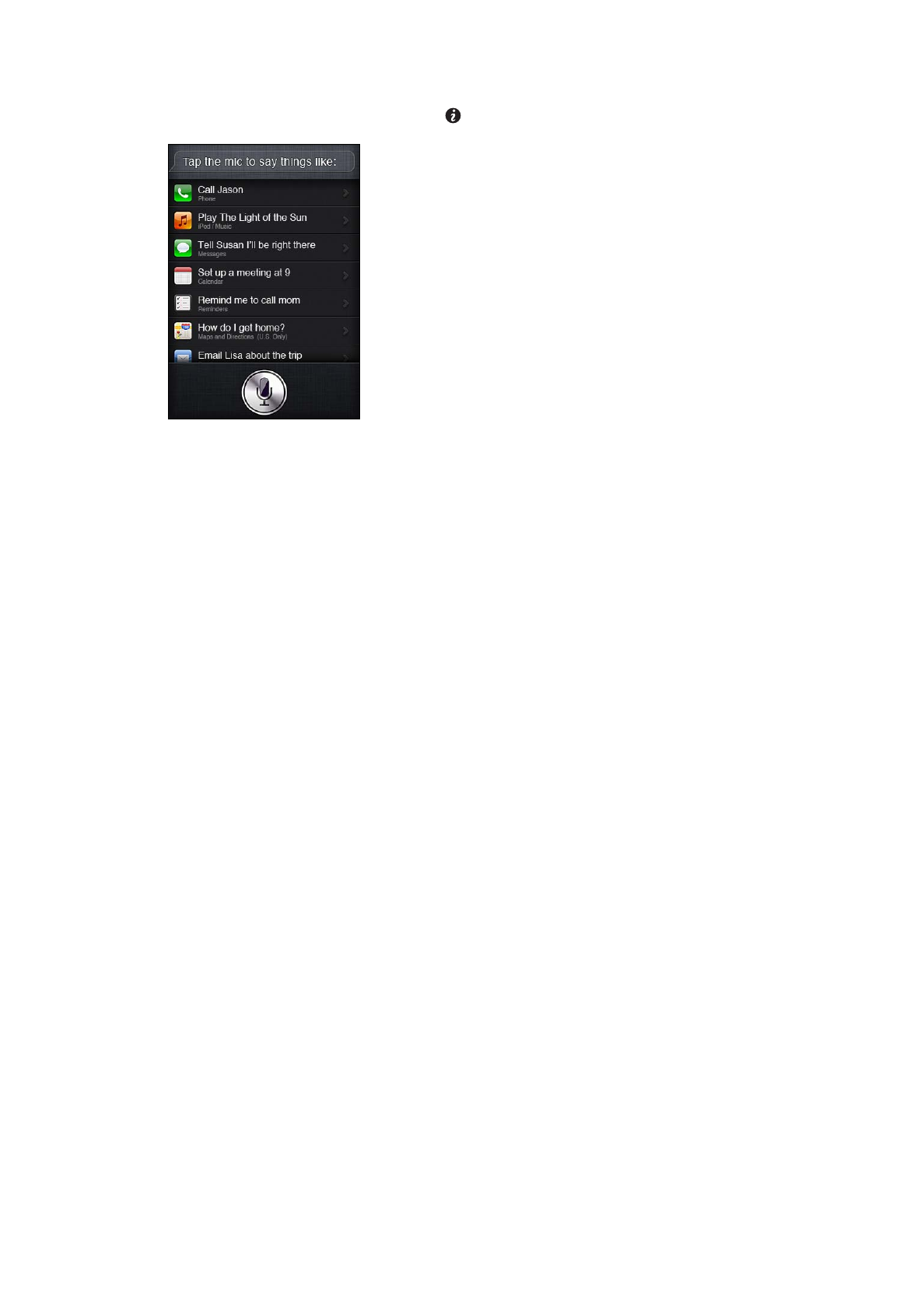
Ekraanijuhised
Siri kuvab teile ekraanile näited selle kohta, mida öelda. Öelge Sirile “what can you do” või
puudutage esmakordsel Siri kuvamisel .
"Käed-vabad" Siri
Saate kasutada Sirit iPhone'iga kaasasolevate Apple'i mikrofoniga kõrvaklappidega või teiste
toetatud kõrvaklappidega ja Bluetooth-peakomplektidega.
Rääkige Siriga kõrvaklappide abil: vajutage ja hoidke keskmist nuppu all.
Rääkige Siriga Bluetooth-peakomplekti abil: vajutage ja hoidke kõnenuppu all.
Siriga vestluse jätkamiseks vajutage ja hoidke nuppu all iga kord, kui soovite rääkida.
Kui kasutate kõrvaklappe või peakomplekti, siis ütleb Siri teile vastused. Siri loeb enne saatmist
teile ette dikteeritud tekstisõnumid ja e-kirjad. See annab teile võimaluse muuta sõnumit.
Samuti loeb Siri meeldetuletuste pealkirjad enne nende loomist ette.
Kontekst
Siri pöörab tähelepanu sellele kus te olete ja mida te teete, et mõista konteksti. Kui saite just
tekstisõnumi Bobilt, siis öelge lihtsalt “Reply” ning Siri teab, et peab saatma tekstisõnumi Bobile.
Öelge “Call him” ning Siri teab, et peab helistama Bobile. Siri annab alati teile teada, mida ta
hakkab tegema.
Siri valikute tegemine
Siri sisse või välja lülitamine: valige Settings > General > Siri.
Märge: Siri väljalülitamine lähtestab Siri ning Siri unustab kõik, mida ta on õppinud teie hääle
kohta.
Siri valikute tegemine: valige Settings > General > Siri.
Language: määrake Sirilt küsimiseks kasutatav keel.
Voice Feedback: vaikimisi ütleb Siri oma vastuseid ainult siis, kui hoiate iPhone'i oma kõrva
juures või kasutate kõrvaklappe või peakomplekti. Kui soovite, et Siri ütleks alati oma vastuseid,
siis valige seadeks Always.
My Info: andke Sirile teada, millisel rakenduse Contacts kaardil on teie isiklik info. Vt. “Sirile enda
kohta info andmine” lk. 42.
Raise to Speak: rääkige Siriga kui viite iPhone'i oma kõrva juurde (kui ekraan on sisselülitatud).
Lubage või takistage juurdepääs Sirile kui iPhone on pääsukoodiga lukustatud: valige Settings
> General > Passcode Lock.
43
Peatükk 4
Siri
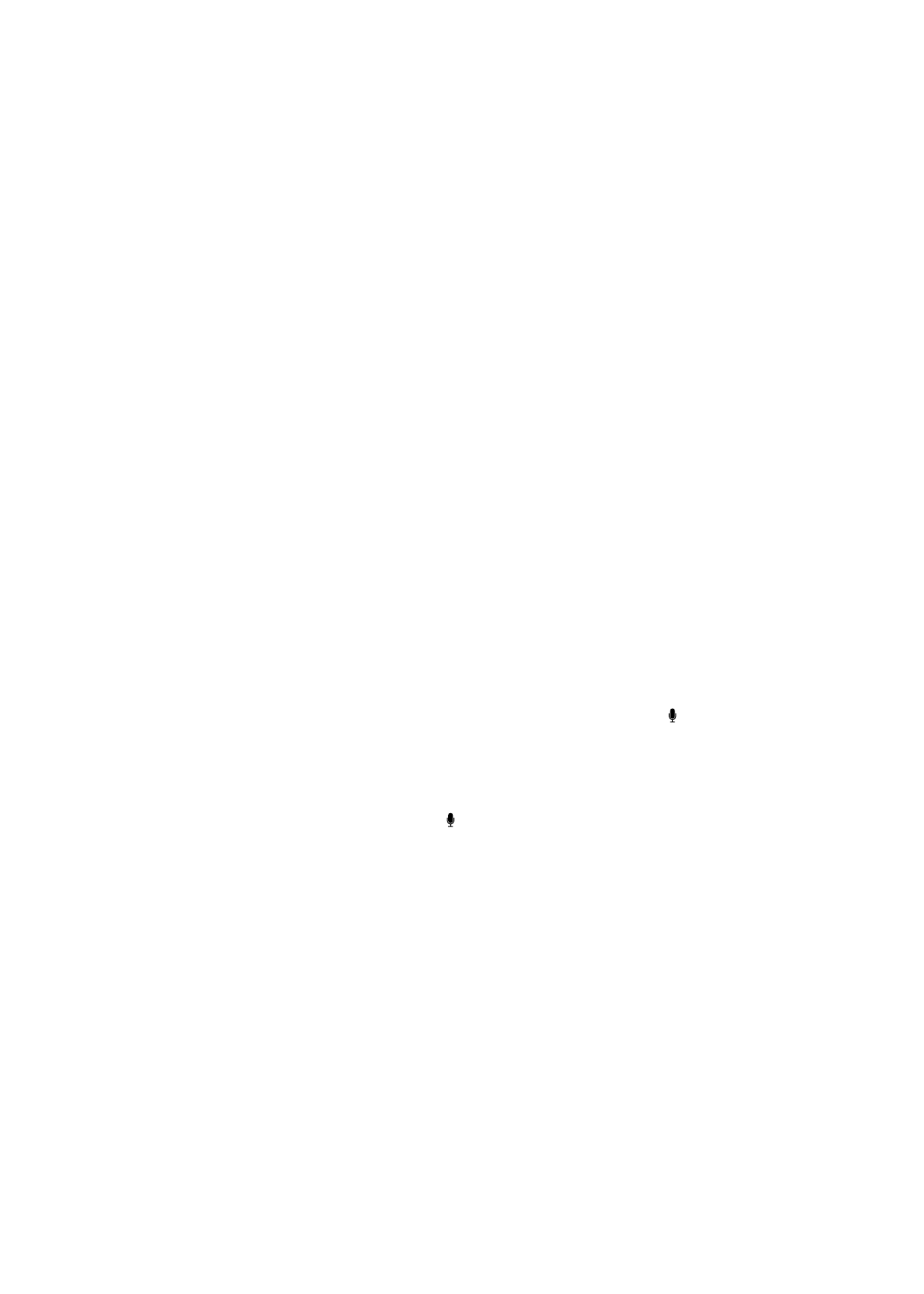
Samuti saate keelata Siri kui lülitate sisse piirangud. Vt. “Piirangud” lk. 173.
Location Services
Kuna Siri teab asukohti nagu “current”, “home” ja “work”, siis saab ta anda teile teada kindlast
ülesandest mingisse kohta saabumisel või sealt lahkumisel. Öelge Sirile “Remind me to call my
wife when I leave the office,” ning Siri teeb just seda.
Asukohainfot ei salvestata ega jälgita väljaspool telefoni. Saate kasutada Sirit ka väljalülitatud
asukohateenustega, kuid siis ei saa Siri teha midagi, mis vajab asukohateavet.
Lülitage Location Services sisse või välja Siri jaoks: valige Settings > Location Services.
Juurdepääsufunktsioonid
Sirit saavad kasutada funktsiooni VoiceOver (iOS'i lisatud ekraanilugeja) abil ka
nägemispuudega inimesed. VoiceOver kirjeldab häälega ekraanil kuvatavat – kaasa arvatud Siri
poolt vastatud teksti – nii saate kasutada iPhone'i ilma seda nägemata.
Funktsiooni VoiceOver sisselülitamine: valige Settings > Accessibility.
VoiceOveri sisselülitamisel loetakse isegi märguanded teile ette. Täpsema teabe saamiseks
vaadake “VoiceOver” lk. 148.
Siri parandamine
Kui Siri ei saa aru
Siri ei pruugi teinekord teist aru saada. Näiteks mürarikkad kohad takistavad Siril kuulmast mida
ütlete. Kui räägite aktsendiga, siis võib Siril minna teie häälega kohanemiseks veidi aega. Kui Siri
ei kuule teid kohe, siis saate parandada.